画像をダンスさせるツール「ViggleAI」のWeb版がリリースされました!
■ViggleAI公式サイトからWeb版にログインが可能です!
■用意した画像を躍らせる(/animate と /mix)機能が利用可能です。
■Discord版よりも視覚的にわかりやすい!
■生成した結果がデータベースに残るので後から見返しやすい!
■ViggleAIの始め方、基本的な使い方はこちらの記事参照!

Web版 ログインについて
ログイン方法
ViggleAIの公式サイトより、「Join The Beta -Web-」をクリックします。
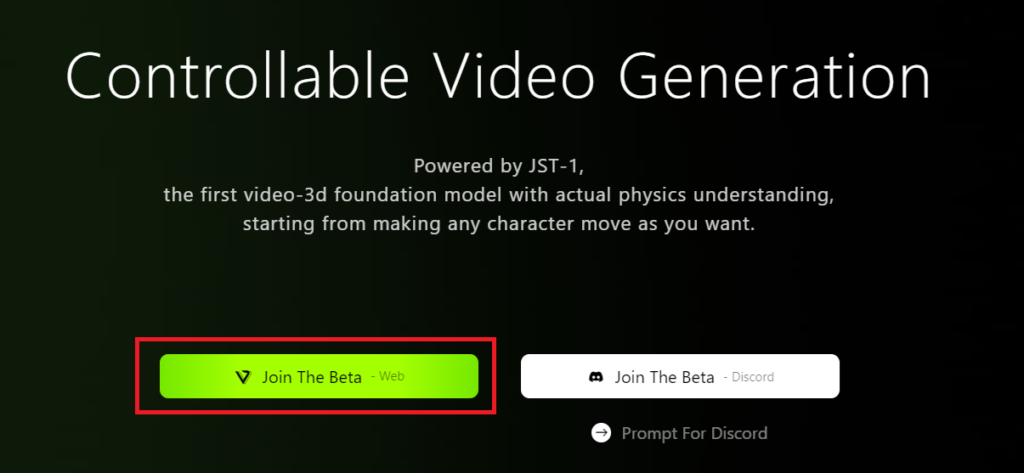
初回登録時は右下から「Sign up」を選択します。
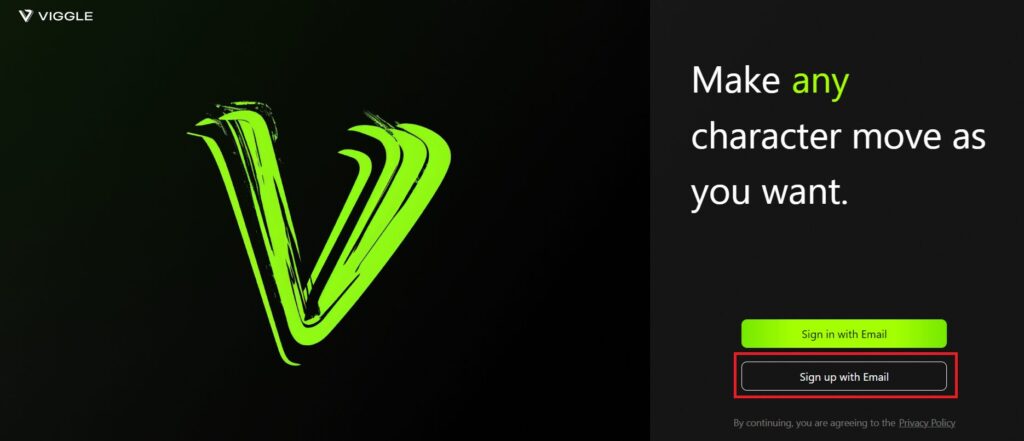
メールアドレスとパスワードを入力し、Codeの「Send」をクリックします。
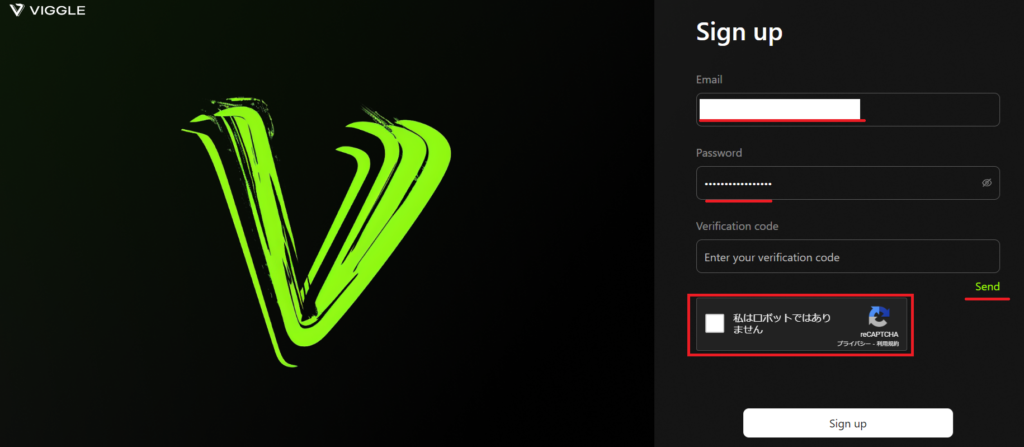
登録したメールアドレスにコードが届いたらそちらを入力して「Sign Up」します。
以下の様な画面が表示されればログインは完了です。
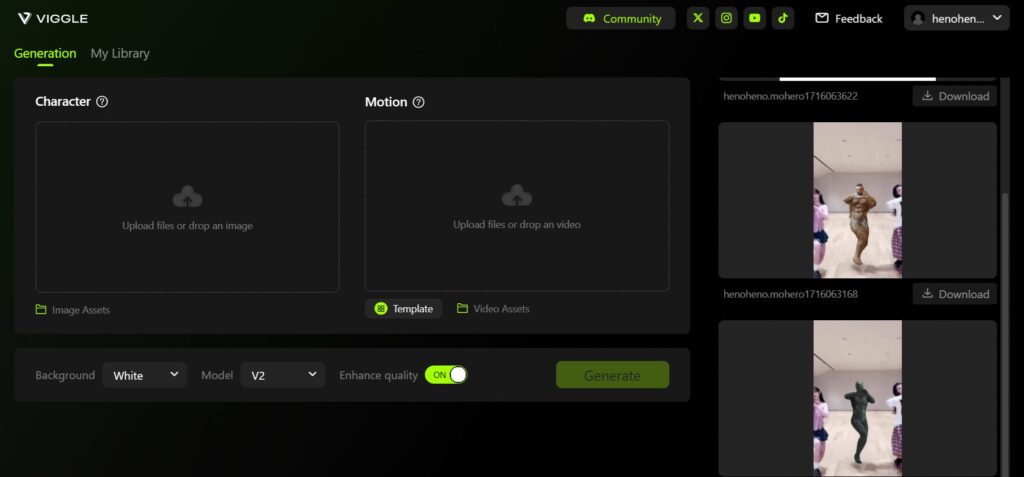
Web版 使い方
画像をダンスさせる(/animate:テンプレート利用)
「Generation」の項目で「Character」にダンスさせるキャラクターの画像をアップロードします。
「Motion」の項目では「Template」をクリックします。
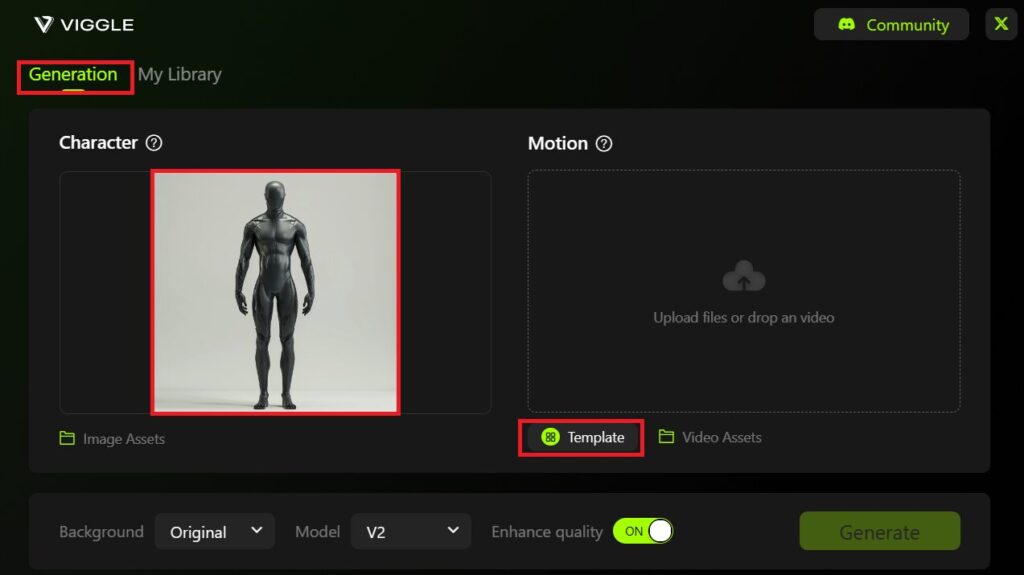
Viggleで用意しているダンスや動きのテンプレートが表示されるので、お好みのモーションを選択します。
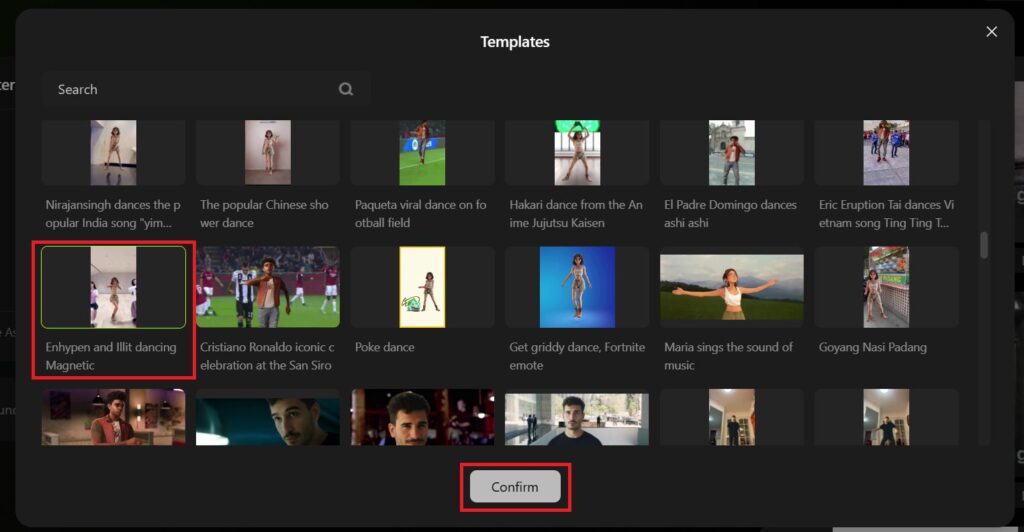
下にある項目を指定し、「Generate」をクリックします。
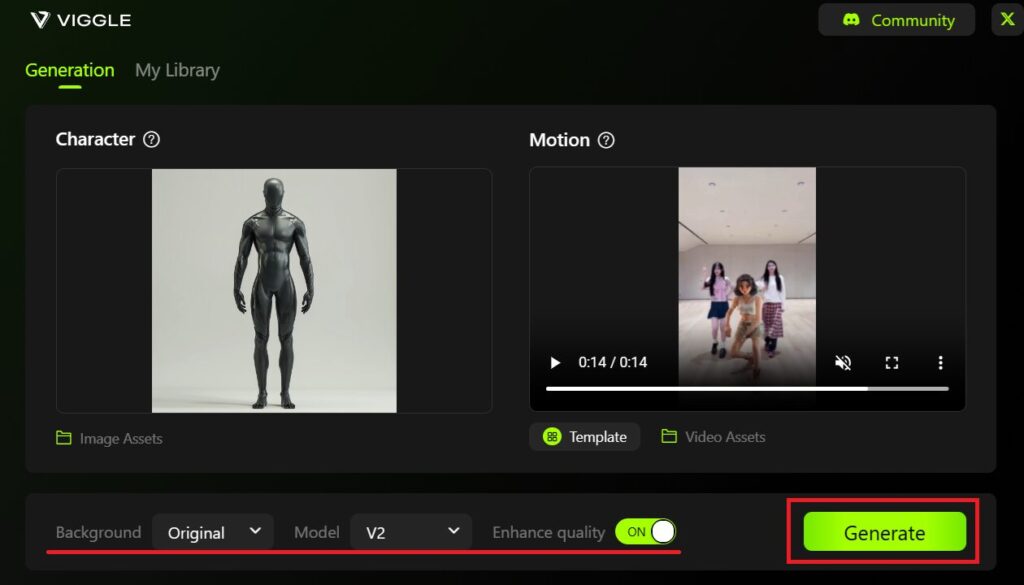
■BackGround:背景を単色(白、緑)かオリジナル(元となった動画の背景)のいずれかから選択。
■Model:Verionの指定。基本は最新Versionを指定する。
■Enhance Quality:生成に時間がかかる代わりにクオリティを上げる。基本はONで問題ない。
私の方で生成された動画はこちら!
画像をダンスさせる(/mix:用意した動画を利用)
Templateを選択しない場合は、「Motion」の項目で用意した動画をアップロードします。
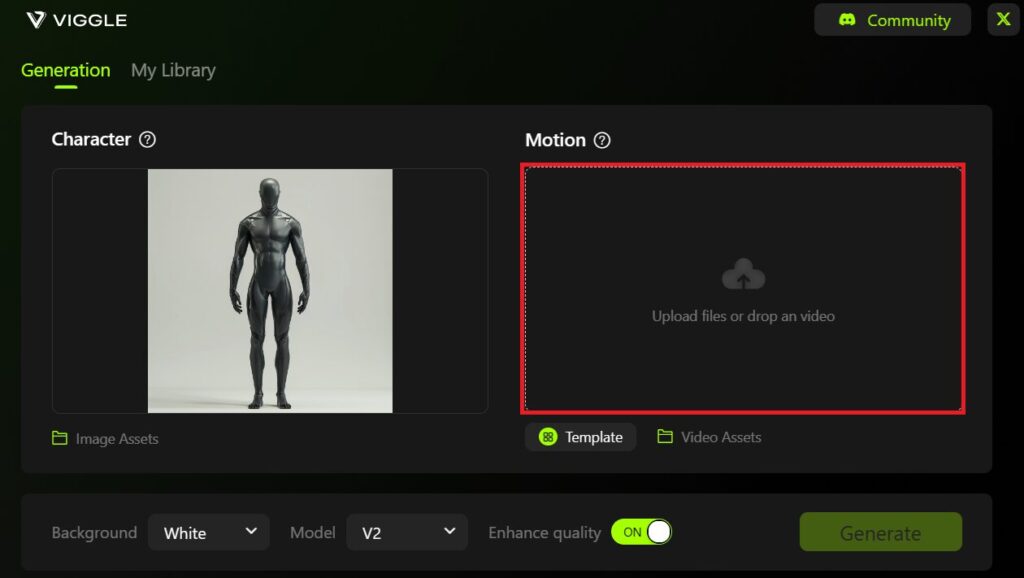
生成した動画は「My Library」でチェックできる
Web版で生成された動画は「My Library」に保存されています!
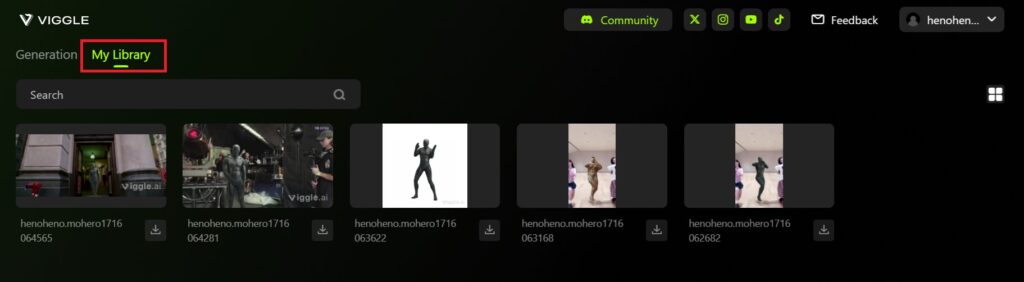
Discord版について
2024年5月時点ではDiscord版と利用できる生成機能には差がないようですが、今後のアップデートとかで、先行してDiscord版に反映されるとかはあるかもですね。
Discord版の利用方法は以下の記事をご参照ください。

まとめ
最後までご覧になって頂きありがとうございます!
本日のポイント
■ViggleAI公式サイトからWeb版にログインが可能です!
■用意した画像を躍らせる(/animate と /mix)機能が利用可能です。
■Discord版よりも視覚的にわかりやすい!
■生成した結果がデータベースに残るので後から見返しやすい!
後から見直したい方は是非、ブックマークに登録を頂けると幸いです。
オススメ記事
本ブログでは様々なAIツールに関する記事を公開させて頂いております。
良かったら他の記事もご覧になって頂けると幸いです。


What is モヘロー
主にAIやNFTに関する活用を紹介するブログを書いています。
Xで発信もしているので、良かったらフォロー頂けると嬉しいです。アカウントはこちらから!


コメント